
Computex Taipei 2013で発表になった、Antecの新型簡易水冷CPUクーラーですが、最初に見て驚いたのがそのフォルム。
今まで登場した簡易水冷クーラーは、どの製品もCPUの水枕にポンプが搭載されて1つのユニットになっており、リザーバータンク兼ラジエーターへホースで繋がっているものでした。
しかし、AntecのKühler H2O 650/950/1250はファンの後ろにポンプユニットがくっついており、ラジエーターから冷却ファンの裏側へホースが延びているではありませんか。
今まではラジエーターサイズくらいしか差別化が難しかった簡易水冷クーラーに、このようなアプローチがあったとは予想すらできませんでした。
ラジエーター側にポンプユニットを移動することによるメリットですが、考えられるとすると
・冷却水の循環にとって最も抵抗が大きいと思われるラジエーターのすぐそばにポンプを持ってくることで、ポンプの性能向上
・CPU側は水枕のみとなるため、小型化・薄型化が可能
といった点がありそうです。
ただし、逆にデメリットとして
・ファンの交換が不可能(ファンの背にポンプが固定されているため)
・構造の複雑化によるコスト増
・ラジエーターユニットの厚さが増大
といった点が挙げられるかと思います。
今回、新機構搭載のKühler H2O 950をお借りすることができましたので、その特長を確かめるべく、以下について検証していきたいと思います。
1,新機構について徹底検証
成熟期に入り、多数の企業からリリースされ、製品毎の差が出しづらい簡易水冷クーラーの中でも、とてもユニークな機構を採用している製品です。
他社製品と比べてどこが違うのか、どのようなメリットがあるのかについて検証してみたいと思います。
2,Core i7-4770K OCチャレンジ
Core i7-4770K+ASUS Maximus VI Extremeという構成で、どこまでOCが出来るのか、そしてどこまでCPUを冷やせるのかについて確認を行います。
CPUは殻割りして冷却効果を改善していますので、Kühler H2O 950がどれくらいまで4770Kの温度を抑えられるか期待です。
3,Corsair CWCH80、Megahalemsとの性能比較
ほぼ似たようなスペックを持つ、Corsair製のCWCH80と、空冷最強とも言われるMegahalemsとの性能比較を行い、Kühler H2O 950の性能に迫ってみたいと思います。
4,最適な設置場所についての考察
簡易水冷の場合、ラジエーターの向きによってケースやパーツと干渉したりホースが届かなかったりと、テクニックが必要です。
CPUクーラーの構造やエアフローを考えつつ、最適な設置場所について考察してみたいと思います。
5,取り付けの簡易さ
上記4とも一部重複しますが、ホースの取り回しやすさや長さ、電源ケーブルの長さなどの使い勝手について確認を行います。

なんといってもKühler H2O 950で特徴的な点が、ポンプユニットがファン側に移動したということです。
このため、ラジエーター側は今までにないデザインとなり、逆にCPU用の水枕がとても薄く、コンパクトな構造になっています。
メリットとしては、先に挙げたように、水流にとって最大の抵抗となると思われるラジエーターの近くにポンプを取り付けることが可能になるため、効率が上がることと、水枕にポンプユニットが無いため薄型になり、CPU周りがスッキリするという点のほか、ホースの配管のためという副次的なメリットだと思いますが、リザーバータンクがラジエーター上下に付いたことで、結果的に冷却水の容量増加する、という利点もあります。
デメリットとしてはホースの配管など構造が複雑になるためコストアップすることや、ラジエーター側にポンプが付くため大型化する、吸気側のファンが交換できないため、エアフローが排気のみとなってしまう(ファンの向きを逆に出来ない)といった点が挙げられると思います。
これらの特長について、部分毎に確認していきたいと思います。
特徴的なラジエーターユニット
外見上の最も特徴的なのが、ラジエーターユニットです。
冷却ファンのモーター部分と一体化したデザインでポンプユニットが設置されていますので、ポンプに繋がる配管があたかもファンに繋がっているように見える、独特なデザインとなっています。
ポンプへの電力供給はファンに繋がっているケーブルと兼ねているようで、ポンプから電源ケーブルが延びることはなく、すっきりとしたデザインでまとまっています。
ラジエーターは一般的なアルミコルゲートフィンを採用したタイプで、14本のフラットチューブの間に多数のフィンが取り付けられています。
フィンには無数の切れ込みが入ったルーバーフィンを採用しており、冷却効率を高めた作りになっています。
フィンを斜めから覗くと、ルーバーフィンに加工された様子を観察することができます。
ラジエーターの厚みは48mmと簡易水冷CPUクーラーの中でもかなり分厚い作りとなっており、冷却力に期待ができそうです。
通常の、水枕にポンプユニットが付いている一般的な簡易水冷クーラーの場合、ラジエーターから水枕兼ポンプユニットに繋がる配管は2本のみとなりますが、Kühler H2O 950はポンプユニットに繋がる配管がさらに2本増えるため、合計で4本のチューブがラジエーターから出ている構造となります。
ラジエーターとホースを繋ぐ部分にはリザーバータンクが設置されていますが、Kühler H2O 950はラジエーターの上下からホースが出ているため、リザーバータンクも上下に設置されています。
ケースに設置する際、はみ出ているリザーバータンクが収まるよう、12cmファンの取り付け部分の上に2cmの隙間が必要となりますので、事前にケースに取付が可能か確認しておくと良いかと思います。
実測値のため若干の誤差はありますが、サイズは下記の通りとなります。
横方向がポンプユニットがくっついている分幅が増えていますが、CPU上部はなにも設置するものがありませんので、幅が増えたことによる制約はありません。
逆に、縦方向にリザーバータンクの20mmの余裕が必要です。
一般的な簡易水冷クーラーであればラジエーターの片方にしかリザーバータンクが無いため、ケースに干渉した場合でも上下をひっくり返せば装着可能な場合も多いのですが、Kühler H2O 950はケースによっては装着出来ない場合もありそうです。
自動ファンコントロール機能搭載
一般的な簡易水冷クーラーでは、CPU温度を利用し、マザーボード側のファンコントロール機能を使用する場合が多いのですが、Kühler H2O 950は水枕に内蔵されたファンコントローラーが、冷却水の温度に応じて自動的にファンの回転数を制御します。
水温に応じたファン制御を行うことで、例えば冷却水の温度が低いにもかかわらずCPUに高負荷がかかり温度が上がった場合でもファンの回転数を適切な値に維持できますので、よりインテリジェントなファン制御が可能になっていると思われます。
ファンの制御を行うため、2つのファンはいずれもマザーボード側ではなく、Kühler H2O 950の水枕から出ているケーブルに接続します。
ポンプユニットの電力は、吸気ファンの電源から繋がっているようですので、ポンプ用の電源ケーブルを接続する必要はありません。
水枕から出ている3ピンケーブルは、吸気ファンの回転数をモニタリングすることができますので、マザーボードのCPUファン端子に接続すると良いかと思います。
この際に注意する必要があるのが、マザーボード側のファンコントロール機能を無効(disable)にする必要があるという点です。
マザーボード側でファンコントロール機能が有効(Enable)になっていると、動作に必要な電力がKühler H2O 950に供給されず、誤作動の原因となります。
USB接続によるモニタリング・ファン制御が可能
水枕からはもう1本、USBピンヘッダーに接続するためのケーブルが出ています。
このケーブルをUSB端子に接続すると、水温とファンの回転数のモニタリングが可能です。
水温の確認が可能な点はとてもユニークな機能だと思います。
ファンの回転数も設定可能で、Extreme、Silent、Customの3つが選択可能です。
このうち、Extremeは全力設定となり、Customはファンの回転数を任意の値に設定可能です。
Silentのみ、水温に応じてファンの回転数が自動調整されます。
温度に応じて任意の回転数に調整するような細かい設定は不可となるのが残念ですが、Silentで使用していますが不満はありません。
また、水枕にはフルカラーLEDが内蔵されているのですが、このLEDの発光色をRGBスライダを調整して好みの色にすることも可能です。
標準では、水温によってLEDの色が自動的に変化するようになっていますので、側面がアクリルパネルになっているようなケースであれば、アバウトな水温を目視で確認することも可能です。
このツールですが、Graphボタンを押すとファンの回転数および水温がグラフとして表示されます。
値については、グラフの閉じるボタン押下時にCSVフォーマットのデータとして保存することが可能です。
UIが解りづらいのですが、画面を閉じるとファイルの保存ダイヤログが開くのは、回転数と水温のログファイルの保存先を指定するためとなります。

つづいて、パッケージされている付属品を確認していくことにします。
パッケージ
Antecらしい、黒を基調としたパッケージに黄色いAntecのロゴと、Kühler H2O 950と書かれた帯が特徴的です。
Next Generationと謳っているあたり、新機構に対する自信が現れているように感じます。
対応するソケットは、
intel:Socket 775 / 1150 / 1155 / 1156 / 1366 / 2011
AMD:Socket AM2 / AM2+ / AM3 / AM3+ / FM1 / FM2
となっており、現在使用されているプラットフォームのほぼすべてに対応可能です。
パッケージ側面には、intelの標準CPUクーラーと他社製品、Kühler H2O 650/950/1250の性能比較が載っています。
他社製品はどの製品か分からないので比較にはなりませんが、Kühler H2Oシリーズの性能差についてざっと比較可能です。
思ったよりも650と950の差が少ない気がします。
パッケージの中身は
・Kühler H2O 950本体
・取り付け概要マニュアル(日本語対応)
・取り付けパーツ
・12cmファン(排気方向に追加用)
・ドライバCD
となります。
マニュアル
マニュアルはイラストが中心ですので、装着に困ることはないと思います。
説明文章も英語だけではなく、日本語を含む各国語で説明が記載されています。
intelとAMDで同じバックプレートを使用しますので、マニュアルをよく見て取り付け方向をまちがえないようにする必要があります。
追加用ファン
吸気方向にはオープンフレームのファンがすでに取り付けられており、背面にポンプユニットが固定されているため取り外しができません。
排気方向に追加のファンを装着することが可能で、追加用の12cmファンが付属します。
付属する12cmファンはPWM対応、回転数2450rpmとなります(ZM-MFC3にて実測値)。
このファンですが、かなり風量は多いものの、ノイズがかなり盛大に出ます。
このあたりは後程検証してみたいと思います。
バックプレート
バックプレートは1枚でintel/AMDの両方に対応します。
そのため、いろいろな場所に穴が開いていますので、間違えないようにセットする必要があります。
バックプレートにはintel/AMDと刻印が入っていますので、取り付ける際に確認すると良いかと思います。
取り付けネジ
一番間違えそうなのが、プラットフォーム別に用意されたネジ。
ネジは全部で3種類あり、それぞれ
・LGA775/1150/1155/1156/1366/AMD
・LGA2011
・AMD標準バックプレート用
となっており、袋にどのプラットフォームで使用するか書かれていますので、開封時に間違えないように注意してください。
違いはネジの長さとピッチで、
・インチネジ、ネジ:短→LGA2011
・インチネジ、ネジ:長→AMDオリジナルバックプレート用
・ミリネジ→LGA775/1150/1155/1156/1366/AMD
となります。
袋にあらかじめわかれて入っていますが、混ざってしまうとどれがどのネジか分からなくなる確率大ですので、間違ってもすべての袋を空けてしまうようなことは避けるべきです。
分からなくなった場合は上記の通りですので、参考にして下さい。
水枕固定用パーツ
リング状のパーツから4本の足が出ており、足の位置を変えることでintel/AMDのプラットフォームに対応します。
2枚のプレートの間に“足”となるパーツが可動するように挟まっていますので、使用するプラットフォーム側にスライドさせ、付属のゴムパーツをセットして固定します。
水枕
ポンプユニットがない分、水枕の厚さはとても薄くなっています。
今までの水冷クーラーと比べると圧倒的な薄さです。
裏側は銅製と思われるプレートで出来ており、表面処理も丁寧になされています。
標準でグリスが塗布されていますので、そのままCPUに固定することが可能です。

簡易水冷クーラーはホースの長さなど、各パーツのサイズがすでに決まってしまっているため、比較的取り付けが難しい場合が多いです。
ホースを極端に曲げたり、捻ることができませんので、取り付けを行う際には事前にホースの位置、ポンプユニットの向きなどをあらかじめ考えておく必要があります。
今回は、Kühler H2O 950を小型MicroATXケースのabee smart 330Tに取り付けを行い、取り付け方法の簡易さについて検証してみることにしました。
1,バックプレートに両面テープを貼付
マザーボードに固定するため、バックプレートに両面テープを貼り付けます。
バックプレートはintel/AMD両方に対応していますので、取り付ける面を間違えないように注意します。
intelであれば、intelと刻印された面が表側になりますので、裏面のAMDと書かれた面に両面テープを貼り付けます。
個人的に、両面テープをマザーボードに貼ってしまうと剥がすのが大変なのと、マザーボード側に接着剤が残ってしまうことがあるため、バックプレートをマザーボードに固定するのは好みではありません。
今回は、マザーボード側の剥離紙はそのままにして使うことにしました。
2,CPU水枕固定用のナットを取付
バックプレートの穴にナットを取り付けます。
装着位置はソケットに応じて775/1155/1366と書かれていますので、適合する箇所にナットを差し込みます。
このナットですが、差し込むだけでロックはされませんので、バックプレートをひっくり返すと簡単に落ちてしまいます。
Kühler H2O 950の取付が難しいと思うのが、このナットの装着です。
差し込むだけの仕様のため、マザーボードの裏にバックプレートを載せ、マザーボードをひっくり返すとナットが落ちてしまう…ということがあります。
CORSAIRのCWCH-80ではナットを取り付けたあと、マザーボードの表側からスペーサーでバックプレートを固定しますので、ポンプユニットをCPUに固定する際にバックプレートが落ちることはありません。
また、ZALMANのReserator3 MAXはバックプレートにナットを取り付けた後、キャップを使用してナットを固定できるため、取付時にナットが落ちることはありません。
とはいえ、この点についてはちょっとした工夫で対処が可能です。
今回は、バックプレートにナットを差し込んだ後、マスキングテープなどで仮押さえすることで対処しました。
テープで軽く固定するだけで、ひっくり返してもナットが落ちることがなくなりますので、格段に取付が楽になります。
ここだけ、もう少しスマートな方法がなかったのか…とちょっと残念な感じです。
3,CPU水枕に固定用パーツを装着
リング状になった固定用のパーツを、CPU水枕に装着します。
この固定用パーツも、intel/AMDで共通のパーツとなっていますので、使用する環境にあわせて脚の位置を変更します。
intel/AMDと刻印されていますので、位置について迷うことはないと思います。
位置の調整が終わったら、ゴムパーツを差し込んで脚が動かないように固定します。
マニュアルでは、先にゴムパーツで脚を固定してからCPU水枕に装着するように…という指示になっていますが、この順序で作業すると水枕からL字型に出ている冷却水用のコネクタとゴムパーツが干渉してしまい、水枕に固定用パーツを取り付けできません。
そこで、先に水枕へ固定用パーツを取り付け、そのあとに脚の位置を調整、ゴムパーツで脚を固定するようにしました。
干渉して装着出来ないため、マニュアルも手順を逆にした方がいいような気がします。
この固定用パーツですが、向きがありますので注意です。
水枕の切りかけに固定用パーツの出っ張りをあわせて差し込み、回転させてロックするのですが、取り付ける場所を間違えると変な角度で水枕が固定されていまいます。
正しい取り付け方法は、Antecの文字が上を向く(ホースが下から出る)位置だと思いますが、間違えるとAntecの文字が斜めになってしまいます。
取り付ける際に正しい位置になっているか、確認するようにしましょう。
4,水枕を固定
水枕をCPUに載せ、グリスが密着するように水枕を軽く押しながら左右に動かします。
グリスがなじんだら、スプリング付のネジを使って水枕を固定します。
ネジは軽く固定する程度に取り付けたあと、対角線上のネジを1本ずつ固定していきます。
ネジに付いているスプリングのエッジが尖っているためか、ネジを固定する際にギギギギーという音がしますが、気にしなくてOKです。
ワッシャーでも付いていると音が抑えられると思うのですが…
ネジが固定されるまで回すと、かなりのテンションが加わるらしく、水枕の固定用パーツがかなりしなります。
ただし、バックプレートでしっかりと固定されていますので、マザーボードがたわむことはありません。
5,マザーボード&ラジエーターを固定
水枕を装着したら、マザーボードをケースに固定します。
CPUクーラー用のメンテナンスホールがあるケースであれば、マザーボードを取り付けたままの作業も可能ですが、abee smart 330Tにはそのような便利なものはありませんので一度マザーボードを取り外す必要があります。
マザーボードを固定し終えたら、ラジエーターを固定します。
ラジエーターをケースの排気用12cmファン取り付け箇所に固定します。
ゴム製のホースは柔らかく、取り回しが簡単なのでラジエーターの装着はとても簡単です。
樹脂製のホースだと取り回しが大変なため、思ったようにホースが曲がらない…なんてこともあるのですが、Kühler H2O 950はスムーズに取付が可能でした。
ラジエーターを固定するには、ケースの裏側からネジを差し込み、排気用の追加ファンとラジエーターを一緒に固定します。
6,ケーブルの配線
最後に、ファンなどのケーブルを配線します。
2つあるファンはいずれもPWM対応のものですが、ファンの回転数はKühler H2O 950が自動的に制御しますので、いずれもKühler H2O 950から出ているケーブルに接続します。
Kühler H2O 950の水枕から出ている3ピンケーブルはマザーボードのファンコネクタに接続します。
吸気側ファン(オープンフレームファン)の回転数がモニター出来ますので、CPUクーラー用のコネクタを利用するといいかと思います。
ただし、前述のように、ポンプユニットなどにも電力を供給するために+12Vが必要ですので、マザーボード側のファンコントロール機能はDisableにしておく必要があります。
取り付け前にDisableにしておく方が良いと思いますが、取り付け後の初回起動時にDisable設定にしても問題ありません。

冷却効率を測定するため、以下の条件でテストを行いました。
・使用したCPUクーラー
Antec Kühler H2O 950
Corsair CWCH-80+Gentle Typhoon D1225C12B5AP-15(1850rpm)×2
Scythe Megahalems+Gentle Typhoon高速版 D1225C12B7AP-29(3000rpm)×1
・テスト環境
CPU:intel Core i7 3770K@4.5GHz(VCC +0.080V Offset/LLC Level 1)
M/B:ASRock Z77 Professional-M
VGA:Inno3D GTX295
Power:Enermax Platimax 650W
Case:abee smart 330T
テストはOCCT 4.4.0のCPUテストを使用し、Core #0の温度を比較することとします。
室温はエアコン28℃設定で統一していますが、時間帯により若干温度差はあると思います。
とはいえ、室温±2℃程度であれば、冷却結果に大差はないだろう…ということで、誤差範囲内の扱いとしました。
ケースに組み込んだ状態でテストしていますが、CPUクーラー以外の誤差を極力少なくするため、ケースの側板を開けた状態で負荷テストを実施しています。
CPUは4.5GHzへオーバークロックし、Load Line Calibrationは上限であるLevel 1に設定しています。
使用している3770Kは殻割りしていますので、未改造のものより温度が低くなっています。
グリスはMegahalems、CWCH-80、Kühler H2O 950共に計測の誤差が出ないよう、Arctic Silverで統一しました。
Megahalems
サイドフロー型のCPUクーラーとして、一昔前に最強と言われた製品です。
LGA1156が登場する前のモデルですが、リテンションキットが別売されたりと、今でも使えるクーラーです。
今回は日本サーボのGentle Typhoon高速版の3000rpmモデルを装着してテストを行いました。
このファンはペリフェラルから給電する仕様になっていますが、ファン用の3ピン端子に変更、マザーボードに接続した状態でファンコントロール機能を有効にしています。
高負荷時の温度は70~83℃、中心はおおよそ75℃といったところです。
マザーボード側のファンコントロール設定で、CPUターゲット温度を50℃にしていますので、負荷テスト中のファンの回転数は最高値の3000rpmで回っています。
ファンが高速型ということもあるかと思いますが、夏場でも75℃程度に抑えられているのはさすがだと思います。
とはいえ、3000rpmクラスのファンとしては静かなGentle Typhoon高速型ですが、さすがに3000rpmはノイジーでケースの外にもかなり盛大に騒音が漏れ出てきます。
CWCH80
38mm厚のラジエーターを搭載したCorsair製の簡易水冷クーラーです。
水枕と一体化されたポンプユニットにあるボタンでファンの回転数を3段階に切り替えられるほか、Corsair Linkを接続することでポンプの回転数のモニターやCPU温度と連携したファンコントロールなどが可能になる拡張性も有しています。
高負荷時の温度は、68℃~80℃、中心はおよそ74℃という結果となりました。
結果としてはMegahalemsとほぼ変わりませんが、温度変化が安定しており、水冷クーラーの特徴が現れています。
また、ファンの回転数が3000rpmに対して1850rpmと大幅に回転数が抑えられていますので、ノイズの量は激減しています。
Kühler H2O 950
高負荷時のテストで、65~76℃、中心温度はおおよそ69℃といったところです。
Megahalemsよりも6℃程度も温度が下がるのはさすがの一言。
ファンの回転速度は2450rpm程度ですので、megahalemsの3000rpmと比べて少ない回転数でこれだけの差が出るというのは、Kühler H2O 950の効率の良さが現れていると思います。
ただし、Kühler H2O 950の排気側ファンはかなりのノイズを発しますので、静音とは言えないレベルです。
ファンのブレードによる違いだと思いますが、ノイズの音質が低めのGentle Typhoonに比べてKühler H2O 950のファンは中域レベルの騒音が多く、耳につく感じです。
CWCH80と比べた差については、ラジエーターの厚みの違いや構造の違いの他に、ファンがCWCH80の1850rpmに対してKühler H2O 950では2450rpmという差があると思われます。

今回テストに使用したabeeのsmart 330Tは同社製ケースの例に漏れず、フロントからの吸気がきわめて貧相なケースです。
エアフローを強化するため、ファンのグリル部分の除去および5インチベイのメッシュ化を行っているのでかなり改善されていますが、標準のままでは窒息状態でハイエンドパーツを組み込むとオーバーヒートしてしまいます。
このような窒息ケースで簡易水冷クーラーを使うには、エアフローの向きがきわめて重要になります。
ケース内部が極端な負圧状態の場合、排気セッティングでは十分なエアフローが得られず、冷却性能が下がってしまいます。
そこで、5インチベイの吸気用グリルを塞ぎ、あえて標準時に近い状態にしたsmart 330Tを使用して同様の負荷テストを行い、排気セッティングしか選択できないKühler H2O 950にとって、ケースのエアフローはどのような影響があるのか、確認することにしました。
結果は…開始17分45秒で設定値の85℃を超え、エラーで停止してしまいました。
その間の温度は72~85℃、中心はおおよそ76℃程度ですので、エアフロー改善状態よりも7℃も温度が上昇したことになります。
以前、smart 330Tで簡易水冷クーラーを使用していたときは、同様の問題が生じていたため、ファンを吸気セッティングにし、リア吸気→フロント排気のレイアウトで使用していました。
一般的な12cmファンを使用する簡易水冷クーラーの場合には、ファンの向きを変更することで排気・吸気を切り替えることが可能ですが、Kühler H2O 950はポンプユニットが一体化しているため、排気セッティングのみしか使用できません。
このため、ケースが極端な負圧状態になるような窒息ケースの場合には、十分な性能が発揮できない可能性があります。
窒息ケースとして有名なAntecのP180/P280系のケースであれば、たとえば天板にあるファンを排気から吸気にする、あるいはファンを除去することでケース内の負圧状態を改善可能ですが、smart 330Tはファンが設置できる場所はフロントとリア1カ所ずつのため、ケースを改造するほか対策が取れません。
Kühler H2O 950を使用する場合には、排気セッティングしか出来ないことを考慮し、あらかじめケースのエアフローを考えておく必要があります。

上記のテストを行っていて気になったのが、Kühler H2O 950のリアに増設した排気ファンのノイズ。
今まで静音化させたCWCH80を使用していたこともあり、余計に気になります。
そこで、ファンの騒音を、iPhoneの騒音計ソフトウェアDecibel 10thを使用して測定・比較することにしました。
比較対象として、PWM制御でほぼ同一のスペックを持つCorsair SP120 High Performance Edition CO-9050013-WWと、Megahalemsで使用していたGentle Typhoon高速版 3000rpmモデルを用意しました。
標準で付いてくるリア用のファンですが、ZM-MFC3で計測したところ最大回転数は2460rpmというスペックになります。
CFMは完全に無視し、ファンの回転数だけで似たようなファンを探してみたところ、CorsairのSP120 High Performance Edition CO-9050013-WWが2350rpmとなかなか良さそうな感じですので、比較対象としてチョイスしてみました。
計測方法は、ファンコントローラーZM-MFC3にファンを接続し、1200rpm、1800rpm、最高速の3段階で騒音を測定しています。
マイクに風が当たって騒音値が増すことを避けるため、ファンの吸気面をiPhoneに向けた状態にセットし、16cmの距離から測った値となります。
計測時の周囲ノイズは52dBです。
計測結果は以下の通りです。
・Kühler H2O 950付属ファン
1200rpm : 55dB
1800rpm : 65dB
2460rpm : 72dB
・Gentle Typhoon高速版
1200rpm : 52dB
1800rpm : 53dB
3000rpm : 63dB
・Corsair SP120 High Performance Edition CO-9050013-WW
1200rpm : 53dB
1800rpm : 56dB
2350rpm : 60dB
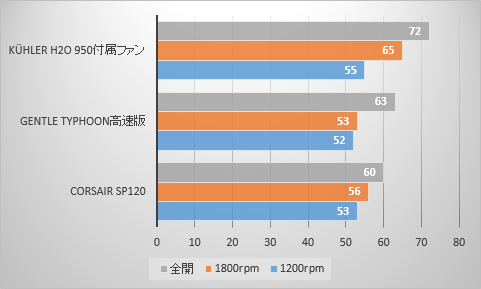
Kühler H2O 950付属ファンが飛び抜けてノイズ量が多いという結果となりました。
風量も確かに多いと感じますが、ノイズの量が半端ない感じです。
特に、最大回転数の2460rpmでは72dBと、他のファンよりも+10dB程度多い値となっています。
実際に最大回転数で回しているときのノイズは他のファンよりも明らかに多く感じます。
また、1800rpmで測定した時もダントツの65dBとかなりの騒音を発していました。
Gentle Typhoon高速版は3000rpmであるにも関わらず63dBに収まる優秀な結果を叩き出しています。
このファンだけPWM制御ではないため、Kühler H2O 950のファンとしては使えないのが残念です。
※Kühler H2O 950はPWMで制御するため、非PWMファンを接続すると全開となり、ラジエータ前後のファンでバランスが崩れるため
試しに、PWM非対応のファンをPWM制御対応にしてしまう変態アイテム、PWMXを使ってPWM化させてみたところ、PWMで制御できるようにはなったのですが、回転数が最高でも2180rpmまで低下してしまったため、使用を諦めました。
気に入っているファンなだけに、PWM対応版が出てくれるとありがたいのですが…

ファンノイズ比較テストで比較的良好な結果を残したCorsair SP120 High Performance Edition CO-9050013-WWですが、リア側をこのファンに変更することで静音化は可能となりそうです。
ただし、ファンを選定するにあたり回転数のみで選んだため、CFMについては考慮していません。
そこで、ファンを交換することで冷却性能にどれくらいの影響があるのか確認してみることにしました。
先ほど検証したabeeのsmart 330Tではケース側の制約が大きすぎるため、ファン換装による効果測定はエアフローに優れるCorsair Graphite CC600を使用して行うこととしました。
テストには同様にOCCT 4.4.0のCPUテストを30分で実施しています。
・テスト環境
CPU:intel Core i7 4770K@4.5GHz(VCC +0.070V&VCC 1.200V Adaotive/LLC Level 8)
M/B:ASUS Maximus VI Extreme
VGA:Leadtek GTX660Ti×3
Power:LEPA G1000MA 1000W
Case:Corsair Graphite CC600
Kühler H2O 950付属ファン
水温およびファン回転数のグラフはKühler H2O 950のユーティリティを使用して保存したCSVをグラフ化したものです。
CPU温度は67~81℃、中心はおおむね75℃といった感じです。
Core i7-3770Kと比べて温度が上昇しているのは、OC耐性が低いため印加している電圧が高いのと、電源レギュレーターが内蔵されている為と思われます。
Corsair SP120 High Performance Edition CO-9050013-WW
排気側のファンをCorsair SP120に換装して同様の負荷テストを行ってみました。
CPU温度は68~85℃、中心はおおむね76℃と、付属ファンとほぼ変わらない結果となりました。
騒音は前述の測定結果の通り、圧倒的に静かになっています。
温度はほぼ変わらずに大幅に静音化させることが可能ですので、ファンの換装によるメリットは大きいと思います。

今まで、Corsair CWCH50、CWCH80、Coolit ECO A.L.C.と3種類の簡易水冷クーラーを使用してきましたが、Kühler H2O 950はとても優れたクーラーだと感じました。
今回、Kühler H2O 950を使用してみて感じたことを、簡潔にまとめてみました。
良いと感じた点
・ラジエーターの厚みと独自の冷却機構が相まって冷却効率に優れる
・ホースが柔らかく設置が容易
・見た目に特徴があり格好良い
・3年保証
・ポンプが飛び出た分幅が増えたが実際の装着には問題なし
・ファンの回転数および冷却水の温度のモニタリング、ログ保存が可能
いまいちと感じた点
・付属のファンがノイジー
・設置箇所にリザーバータンク分の20mmのゆとりが必要
装着について
intel/AMD共通のパーツが多く、無駄になることが無いのは装着もわかりやすく、コスト削減という点でもメリットだと思います。
バックプレートや水枕固定用パーツにも、intel/AMDの刻印があり、ソケット別の表記もありますので迷うことはなく、丁寧に作られているのが分かります。
この点はイラスト中心のマニュアルを見て作業しても間違えることはないと思いますので、初心者の方でも簡単に取付が可能だと思います。
残念な点はバックプレートに差し込んだナットが落ちやすいという点。
差し込みをもう少しきつくするか、ナットを取り付けたあとロックするパーツを付ける、あるいはマザーボードの表側から固定するスペーサーを取り付けるなど、何か一工夫あると装着がもっと楽になるのに…と感じました。
頻繁に取り外しするものではないので、裏を手で押さえながら一つずつ取り付ければ問題ないのですが…
取り付け後はCPUにしっかりとしたテンションがかかりますので、密着性は良さそうです。
実際にCWCH80と比較してもしっかりと冷えていますので、このあたりの影響もありそうです。
また、ホースが柔らかく取り回しがしやすいのは、装着時の作業が簡単なことと、装着時にホースに無理な力がかからないという点でもメリットだと思います。
冷却能力について
冷却能力については文句なしで、今まで使用していたCWCH80よりも冷える結果となりました。
現在はCore i7-4770Kのメインマシンに取り付けて使用していますが、今までCWCH80にファンを1850rpmのフル回転で使用していたところが、1400~1600rpm程度で同様の温度に押さえ込むことが可能です。
騒音について
冷却性能にはとても満足がいくものの、残念だったのが排気側のファンの騒音。
標準添付のファンということもあるかと思いますが、明らかに五月蠅いのが残念なところです。
最大回転数になるとかなりノイジーですので注意が必要です。
ただし、この点については他のファンに交換することで対応が対応することが可能です。
できれば標準でもう少し静かなファンを付けてくれると有り難いのですが、対処方法はありますのでそこまでのデメリットではないと思います。
吸気側のファンは思ったよりも五月蠅くなく、ファンをCorsair SP120に変えてもノイズは目立ちませんので、同程度の騒音レベルだと想定されます。
こちらのファンが五月蠅いと交換は不可能ですので対処方法がないので一安心です。
独自機構のメリット・デメリット
ポンプユニットがファン側に付く構造のメリットである効率の高さですが、実際にこの機構による影響はどの程度かは不明ですが、CWCH80よりも良好な結果を得られましたので、関係はありそうです。
この機構による副作用としてリザーバータンクの容量が大きくなっていることも、冷却水の容量が多いことによる冷却水の温度上昇の抑制という点でも効果的な気がします。
ポンプが水枕側になく、水枕の高さを抑えられているため、CPUまわりのエアフローはかなり良好です。
レギュレーターの冷却用にSpot Coolを使って風を当てていますが、今までのCWCH80と比べるとCPU部分に邪魔なパーツがなくなったためヒートシンクに当たる風量が増加し、結果的にレギュレーター周りが2~3℃ほど温度が低下する結果(放射温度計による測定)となりました。
デメリットとしてはファンの交換が出来ないという問題となりますが、Antecによる3年のメーカー保証が付きますのでこの点は安心できるかと思います。
使ってみての印象
なによりも外見が特徴的で、装着してもインパクト大なクーラーですが、見かけ倒しではなく実際に冷却能力もトップクラスだと思われます。
配管が面倒になるにも関わらず、ファン側にポンプユニットを持ってきていることによる効果は確かにありそうです。
排気セッティングしかできない(ファンの向きが変えられない)という注意点はあるものの、吸気側でセッティングする必要があるのは非常に希なケースだと思いますのでそれほど大きな問題では無いと思います。
今のところ、唯一の欠点らしい欠点といえば、付属するファンの騒々しさですが、これはファンを交換してしまえば解決可能です。
とはいえ、できればもう少し静かなファンだと有り難いのですが…
似たような製品が多い中、ユニークな外見と十分な実力を備えたCPUクーラーとして、人気の商品となりそうな気がします。
外見がなにより特徴的でかっこいい!というのは側板がアクリルになっているようなケースを使っている場合には満足感が高いと思われます。
なによりも、格好いいのがいい感じなのです。
12cm×12cmサイズのラジエーターを採用した950でかなり良好な結果でしたので、12cm×24cmの上位モデル、1250を使ってみたくなりました。
なお、当初予定していたCore i7-4770KのOCチャレンジですが、殻割りしたこともあり、CPUクーラー側の問題が出るよりも前に、CPU側のOC耐性の限界が来てしまい、クーラーを変えても結果変わらず…という状態だったため、レビューから外させて頂きました。








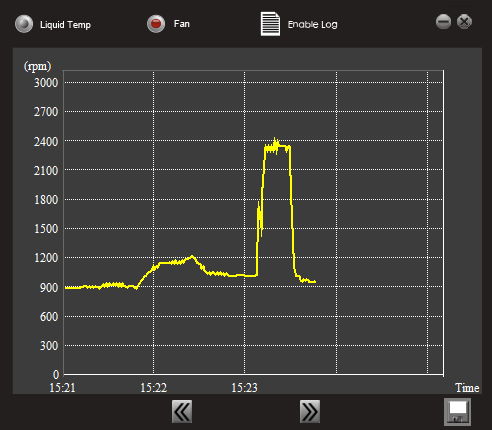

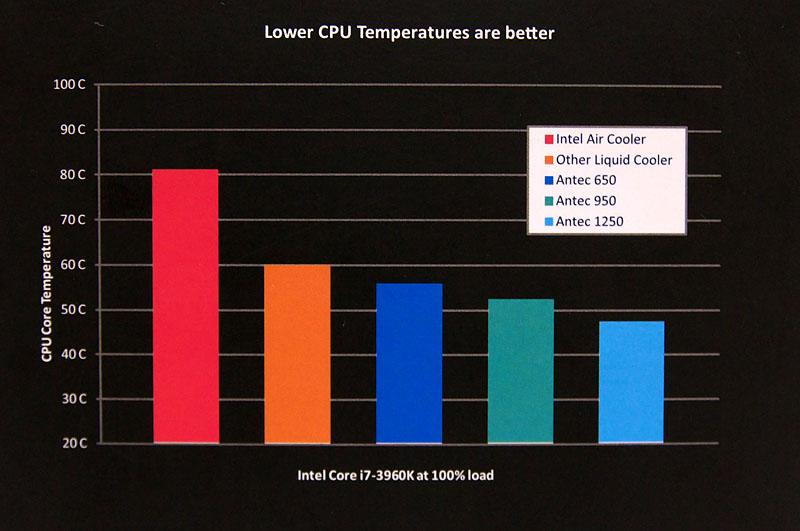
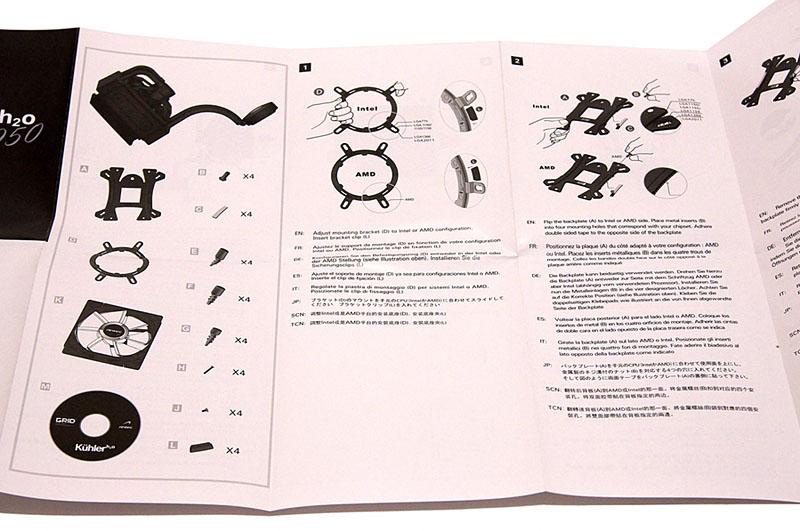















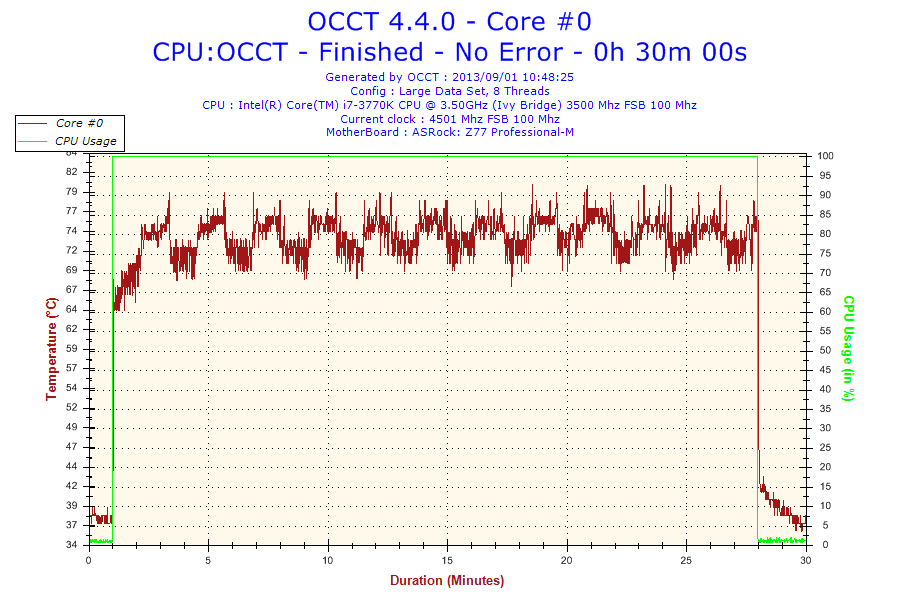
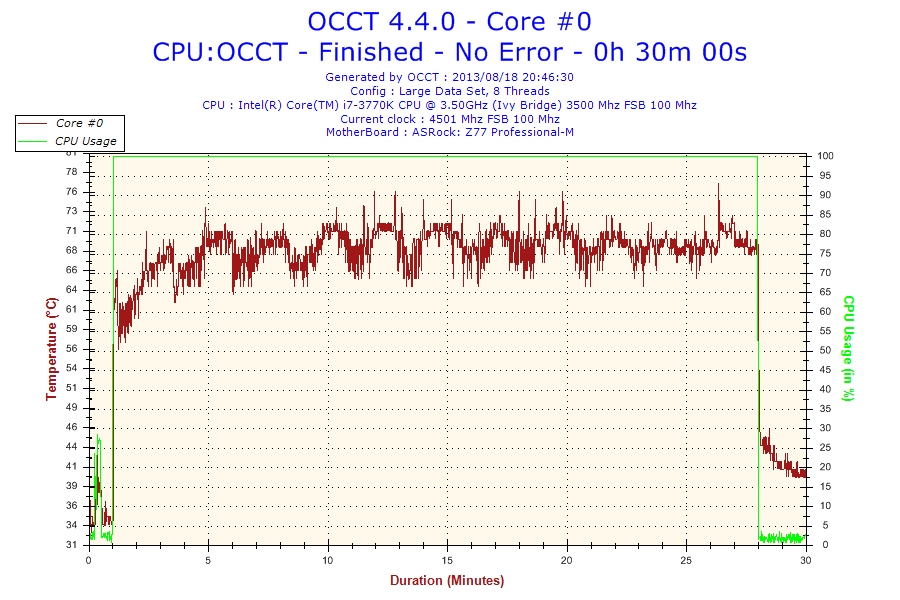

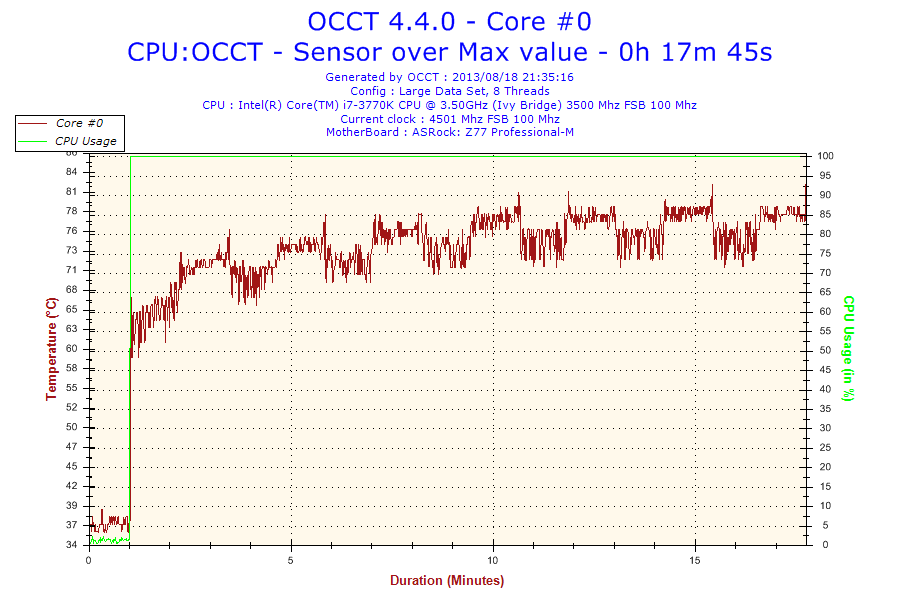

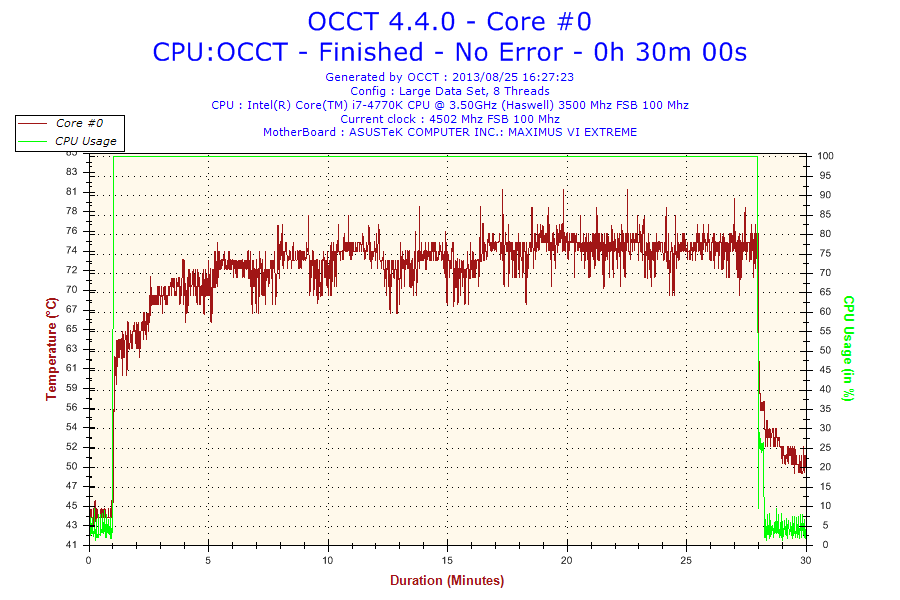
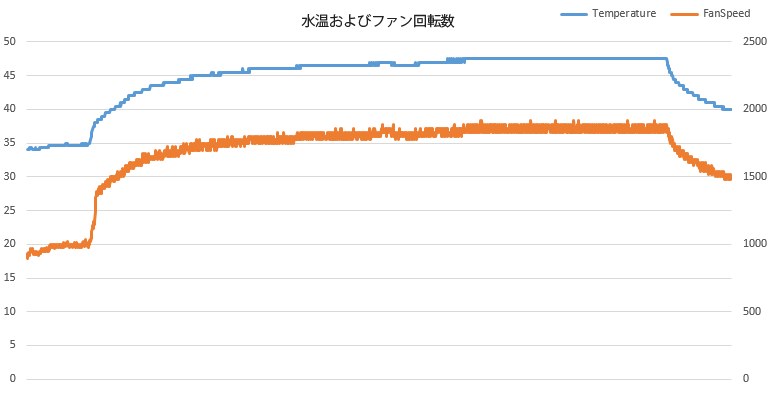
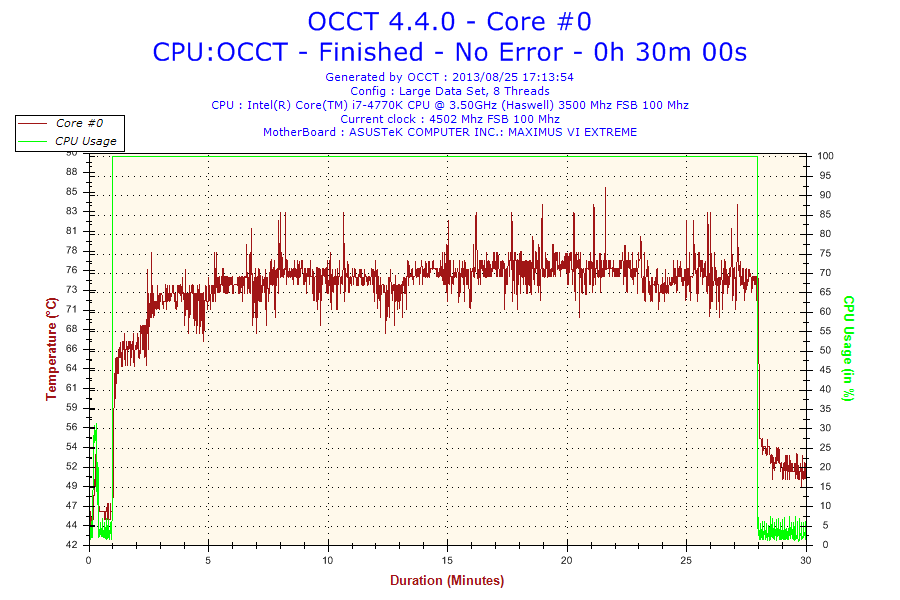


タコシーさん
2013/10/15
感服します
6度くらいの差が出るのですね
お疲れ様でした
harmankardonさん
2013/10/15
やっぱり,デュアルポンプ仕様のH2O-1250が気になりますよね.
ちょもさん
2013/10/15
温度差については使っているケースや組み合わせたファンとも関係しますのでなんとも言えませんが、私のところではかなり差がでる結果となりました。
取付が簡単で、おまけのファンも静かだったら言うこと無しだったんですけど、ちょっと残念です。
harmankardonさん:
1250は効果があるのか無いのかは別にしろ、ポンプもデュアルですからね…気になります。
ただ、ラジエーターが薄いんですよね。950と同じ厚さで240mmラジエーターだしてくれないかなぁ。
バックプレートのナット、あれもう少し考えて欲しかったですよね。
レビューを拝見したら、同じようにテープで留めて対応されていたのでなんだか親近感が(^^
notokenさん
2013/10/16
ちょもさん
2013/10/16
Corsair CWCH50、CWCH80
CoolIT ECO A.L.C.
Antec Kühler H2O 950
を今まで使ってきましたが、CoolITは見事に液漏れを起こしてお亡くなりになりました。
幸い、外して保存しているときだったので良かったのですが…。
耐久性に関しては使ってみないとなんとも分かりませんよね。
水冷ヘッド側で漏れるとマザーボード直撃の可能性大ですし、ラジエーター側で漏れると逆にビデオカード直撃の可能性が。
とはいえ、空冷にはないメリットもたくさんあるので、悩みどころです。